分类
电脑windows操作系统桌面中存放着各种快捷方式,我们可以通过这些图标快速打开与管理,但是难免会遇到桌面图标问题,在早期教程中也介绍过电脑桌面图标靠上 屏幕下面变宽空白图标恢复教程、电脑Win XP桌面图标异常字体有背景色解决方案、XP系统桌面图标与字体大小自定义修改教程等等,不同XP用户对桌面图标需求方式也不一样,也有用户需要将桌面图标隐藏起来,或者发现XP桌面图标都不见了等等,那么在xp系统下该如何快速设置桌面图标呢?其实设置方法非常简单的,先来了解下快速设置XP桌面图标吧。

WinXP系统桌面图标快速隐藏/显示设置方法:
1、首先在XP桌面空白处鼠标右键;
2、然后在弹出的右键菜单中选择“排列图标”选项;
3、最后在排序图标下个菜单中取消勾选“显示桌面图标”选项即可(如下图所示)。
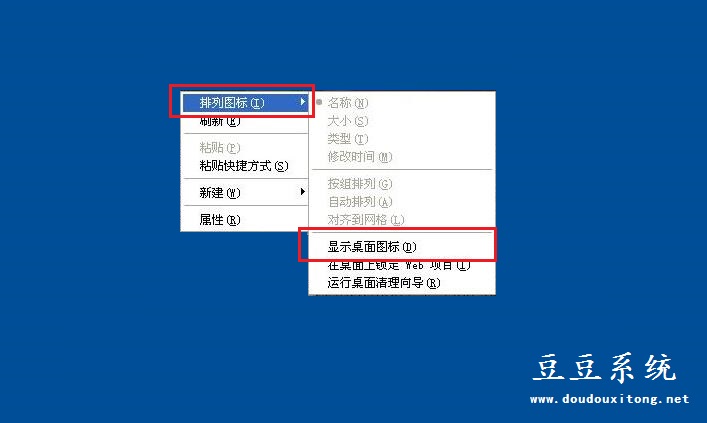
豆豆系统友情提示:这种方法可谓是极速隐藏XP桌面图标,如果用户需要再次显示XP桌面图标或遇到XP桌面图标不显示不见了,反之也可以使用这种方法勾选“显示桌面图标”选项即可显示。

将XP桌面图标进行隐藏可以让系统变得更加干净、简洁和美观,相信长期使用电脑的用户对桌面图标的隐藏或显示设置不在话下吧,本文希望对电脑新手用户对桌面图标隐藏或显示设置有所帮助,其他windows操作系统也可以使用这种简单方法来设置桌面图标。